
php 편집기 Yuzi는 CorelDRAW를 사용하여 깨진 효과를 만드는 방법에 대한 간단한 튜토리얼을 제공합니다. 깨진 효과는 디자인 작품에 독특한 시각적 효과를 가져와 더욱 생생하고 흥미롭게 만들 수 있습니다. 이 튜토리얼에서는 놀라운 산산이 효과를 쉽게 만드는 데 도움이 되는 몇 가지 간단한 단계를 안내합니다. 초보자이든 디자인 경험이 있는 사람이든 이 튜토리얼을 통해 빠르게 시작하고 창의적인 아이디어를 실현할 수 있습니다. 한 번 보자!
1. CorelDRAW 소프트웨어를 열고 이미지를 가져온 다음 왼쪽 도구 모음에서 [그리기 도구]를 클릭합니다.
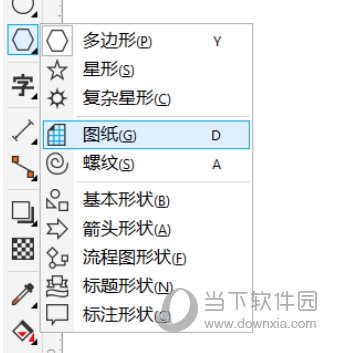
2. 그림의 크기를 그림과 같은 크기로 조정하는 방법에 대해 이야기해 보겠습니다.
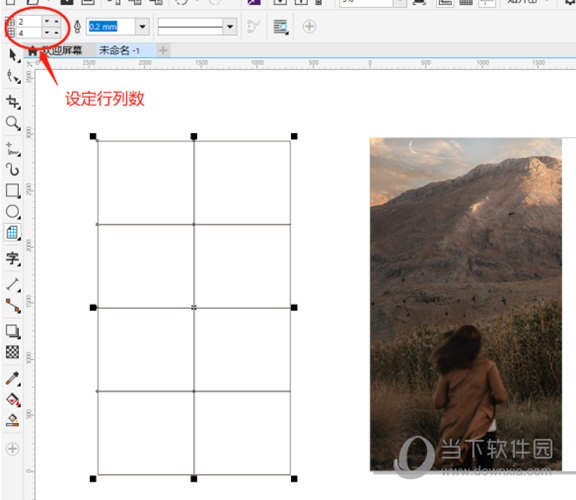
세 번째로 그림을 그린 후 오른쪽 개체 속성 막대에서 채우기 색상을 선택하고 여기서는 파란색을 선택합니다. 그림의 윤곽선에 색상을 선택하지 않습니다. 색상을 채운 후 후속 작업에서 그림과 그림이 겹쳐지는 상황을 명확하게 볼 수 있습니다. 그림 윤곽선에 색상을 선택하지 않으면 다음 그림에서 깨진 효과가 나타날 때 검은색 프레임이 생성되지 않습니다.
4. [선택 도구]를 사용하여 그림을 마우스 오른쪽 버튼으로 클릭한 채 그림으로 끌어서 그림의 윤곽선을 정렬한 다음 [PowerClip 내부]를 클릭하여 그림을 그림에 넣습니다. 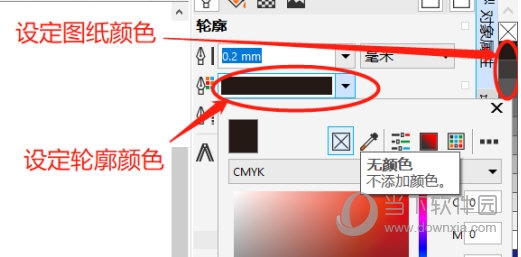
5 그런 다음 사진을 마우스 오른쪽 버튼으로 클릭하고 [개체 그룹 해제]를 클릭합니다. 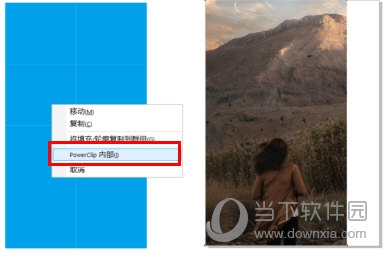
6. 개체의 그룹을 해제한 후 왼쪽 도구 모음에서 [도형 도구]를 클릭한 다음 개체 뒤에 분리된 작은 격자를 클릭합니다. 그룹 해제 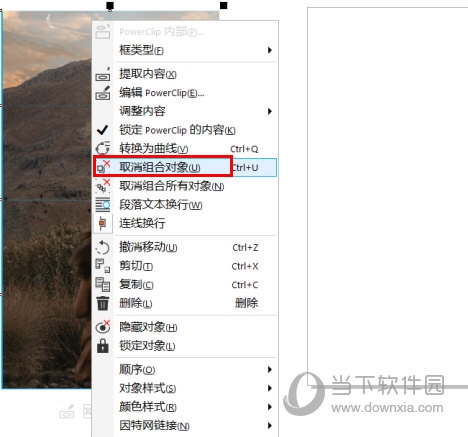
7. 마지막으로 [선택 도구]를 사용합니다. 이 작은 격자는 이동 및 회전하여 그림에 깨진 효과를 줄 수 있습니다.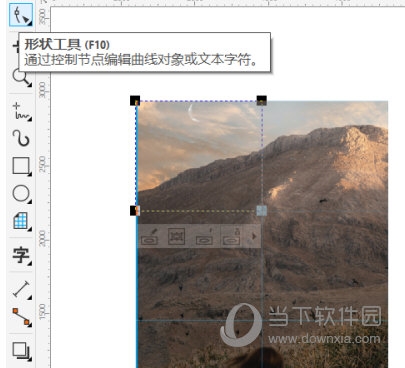
위의 방법을 사용하여 모양을 변경하면 더 다양한 그림을 만들 수도 있습니다. 깨진 효과는 사용자 자신의 상황에 따라 다릅니다. 위 내용은 편집자가 가져온 CorelDRAW 관련 튜토리얼입니다. 이 소식은 모두에게 도움이 될 수 있습니다! 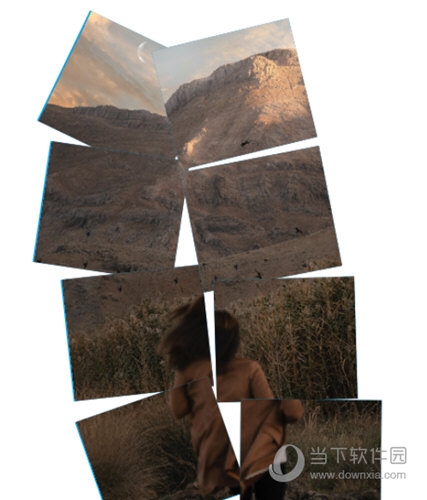
위 내용은 몇 가지 간단한 단계만으로 CorelDRAW에서 깨진 효과를 만드는 방법의 상세 내용입니다. 자세한 내용은 PHP 중국어 웹사이트의 기타 관련 기사를 참조하세요!